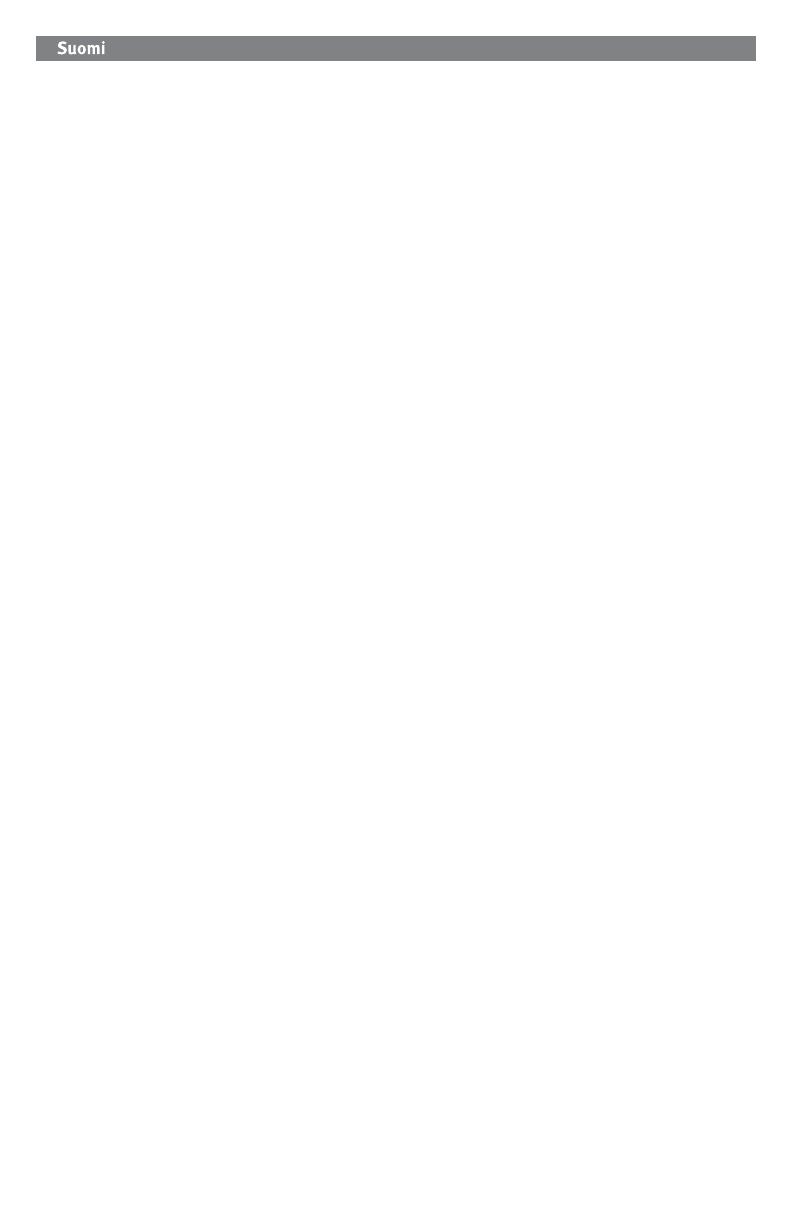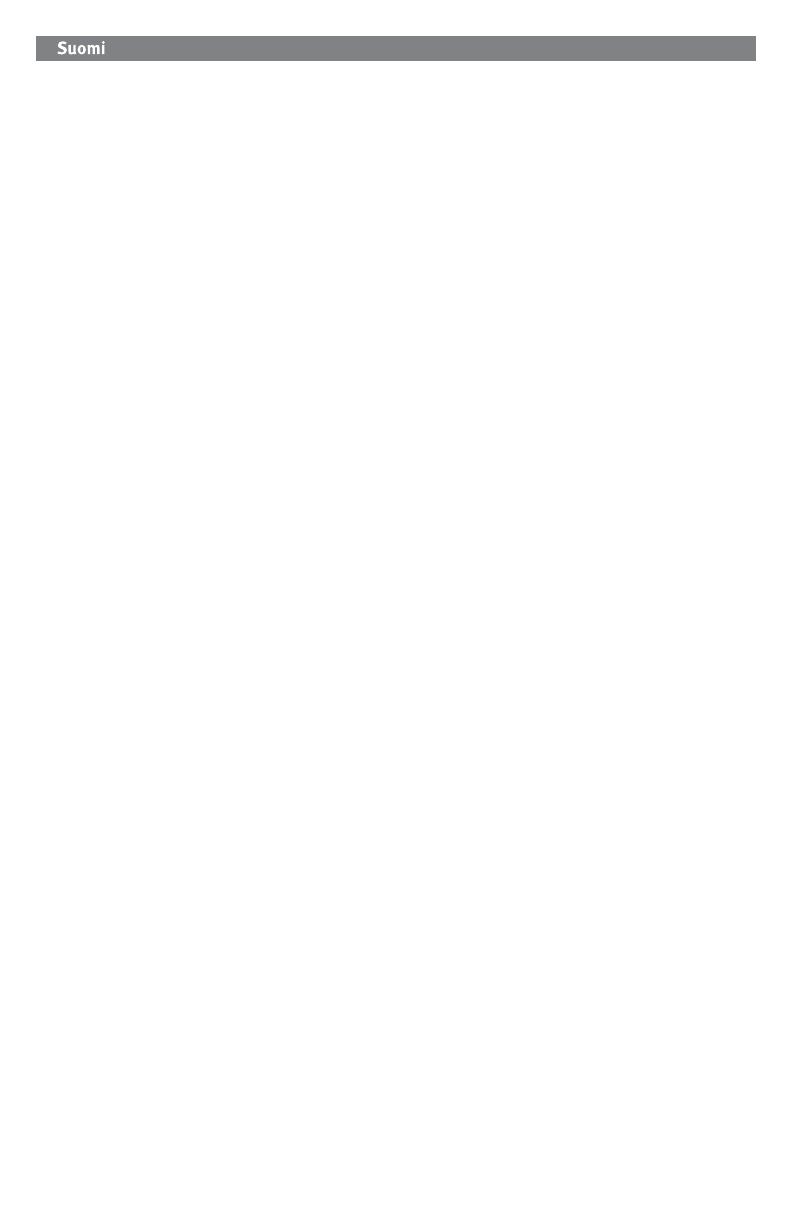
19
Mediatiedostojen siirto ScreenPlay Pro HD -asemaan
1. Kytke ScreenPlay Pro HD -asema tietokoneen USB-porttiin tuotteen mukana toimitetulla USB-kaapelilla.
2. Kytke virtajohto ScreenPlay Pro HD -asemaan ja sitten keskeytymättömän virransyötön varmistavaan UPS-
laitteeseen tai suoraan pistorasiaan.
3. Kytke ScreenPlay Pro HD -asema päälle painamalla edessä olevaa virtapainiketta.
4. Voit kopioida ja liittää tiedostoja ScreenPlay Pro HD -asemaan muiden tietokoneasemien tavoin. Saat
lisätietoja multimediatiedostojen järjestämisestä käyttöoppaasta.
PC-tietokoneen käyttäjät: Kopioi ja liitä tiedostoja kohdasta Oma tietokone tai Windows Explorerista.
Macintosh-käyttäjät: Koska NTFS toimii Mac OS X järjestelmässä vain lukutilassa, asema on alustettava
uudelleen MS-DOS (FAT) -tiedostojärjestelmäksi, ennen kuin sille kopioidaan tiedostoja. Tarkempia ohjeita
löytyy tarvittaessa käyttöoppaasta.
5. Käytä käyttöjärjestelmään liittyvää aseman turvallisen poiston toimintoa, ja irrota sen jälkeen ScreenPlay Pro
HD tietokoneesta.
Mediatiedostojen toisto televisiolla
1. Kytke ScreenPlay Pro HD -asema televisioon. Käytä HD-televisioon kytkettäessä HDMI-kaapelia, niin saavutat
parhaan HD-toiston. Voit myös kytkeä ScreenPlay Pro HD -aseman videon ja RCA-audion komposiitti-AV-
kaapelilla (keltainen, punainen ja valkoinen liitin) tavanomaisen television vastaaviin liittimiin. Saat lisätietoja
muista liitäntätavoista (komponenttivideo, koaksiaaliaudio) käyttöoppaasta.
2. Kytke virtajohto ScreenPlay Pro HD -asemaan ja sitten keskeytymättömän virransyötön varmistavaan UPS-
laitteeseen tai suoraan pistorasiaan.
3. Voit aktivoida ScreenPlay Pro HD -aseman toistoa varten painamalla kaukosäätimessä tai aseman etuosassa
olevaa STANDBY-painiketta.
4. Kytke televisio päälle ja aseta oikea syöttökanava päälle ScreenPlay Pro HD -aseman vastaanottoa varten.
5. Odota kunnes ScreenPlay Pro HD -valikko latautuu. Valitse sen jälkeen ScreenPlay Pro ja paina kaukosäätimen
ENTER-painiketta.
6. ScreenPlay Pro -valikko näyttää ScreenPlay Pro HD -asemaan ladatut kansiot ja mediatiedostot. Voit liikkua
kansioissa sekä valita ja toistaa mediatiedostoja käyttämällä kaukosäätimessä tai aseman etuosassa olevia
kohdistinpainikkeita. Valikon vasemmalla puolella on käytettävissä suodattimet vain valitun tyyppisten
mediatiedostojen näyttämiseksi. (Kaikki kansiot kuitenkin näkyvät.) Lisätietoja ScreenPlay Pro HD -aseman
käyttämiseen on käyttöoppaassa.
Mediatiedostojen katsominen verkostasi
ScreenPlay Pro HD -asemaa voi käyttää omassa verkossa olevien mediatiedostojen toistamiseen televisiossa.
Lisätietoja ScreenPlay Pro HD -aseman käyttämiseen omassa verkossa on käyttöoppaassa.
1. Kytke ScreenPlay Pro HD -asema televisioon edellisessä luvussa kuvattujen vaiheiden 1 - 4 mukaisesti.
2. Kytke ScreenPlay Pro HD -asema kotiverkkoon. Voit käyttää kytkennässä ethernet-kaapelia tai kytkeä
yhteensopivan WiFi-sovittimen ScreenPlay Pro HD -aseman takaosassa sijaitsevaan USB-porttiin
(isäntä) langattomassa verkossa käytettäessä. Jos käytät langatonta yhteyttä, katso asetusohjeet HTML-
käyttöoppaasta.
HUOMAUTUS: Pakkaus ei sisällä ethernet-kaapelia eikä WiFi-sovitinta. Lisätietoja yhteensopivista WiFi-
sovittimista on saatavana tukipalvelusta osoitteessa www.iomega.com.
3. Valitse ScreenPlay Pro HD -aseman HOME-valikosta kohta NETWORK ja paina ENTER-painiketta.
4. Verkkovalikko näyttää verkossasi olevat asemat. Voit selata ja valita toistettavia mediatiedostoja käyttämällä
kaukosäätimessä tai aseman etuosassa olevia kohdistinpainikkeita.
HUOMAUTUS: Jos verkkoon kirjautumisessa tarvitaan käyttäjätunnusta ja salasanaa, paina kaukosäätimen
ENTER-painiketta. Tämä tuo televisioruutuun esille virtuaalinäppäimistön. Valitse tarvittavat merkit käyttämällä
kaukosäätimen kohdistinpainikkeita ja ENTER-painiketta.
Tiedostojen siirtäminen ScreenPlay Pro HD -asemaan verkon kautta
Voit kopioida mediatiedostoja ScreenPlay Pro HD -asemaan kotiverkossa olevalta tietokoneelta. Tämä mahdollistaa
tiedostojen siirtämisen ScreenPlay Pro HD -asemaan ja sieltä pois, kun asema on kytketty televisioon.
1. Kytke ScreenPlay Pro HD -asema televisioon ja kotiverkkoon (katso edellisessä luvussa kuvatut vaiheet 1 ja 2).
2. Valitse ScreenPlay Pro HD -aseman HOME-valikosta kohta Setup ja paina ENTER-painiketta.